تم التحديث الأخير في 11 ديسمبر 2021 بواسطة روفاميديا
من المفترض أن يكون تحميل الملفات والمحتوى على WordPress CMS ممتعًا وخاليًا من الإجهاد. لكن في معظم الحالات ، ستواجه مشكلات حرجة ثم تتخيل نفسك تتعامل مع هذه المشكلات في سيناريوهات مختلفة.
إذا كنت مستخدمًا متعطشًا لنظام إدارة محتوى WordPress (CMS) ، فستشهد على المشكلة الأساسية التي تحدث عندما تحاول نشر صور أو ملفات أخرى على موقعك. الخطأ يقول “تنزيل: فشل في كتابة الملف إلى القرص”. الآن ، لا يعطي هذا الخطأ فكرة كبيرة للمستخدم عن سبب ظهوره وحل هذه المشكلة ويمكن أن يكون محبطًا للمبتدئين الهواة.
ما الذي يسبب الخطأ؟
يمكن أن يحدث هذا الخطأ لعدة أسباب. نصنف كل هذه الأسباب ضمن ثلاث معلمات مشتركة ونأمل في نهاية هذه المقالة ، أن تكون قادرًا على إصلاح هذا الخطأ مثل المحترفين.
- تعيين الأذونات في دليل التنزيل. في هذه الحالة ، يكون لدليل التنزيل أو المجلد الذي من المفترض أن يتم تخزين العناصر فيه إذنًا لا يسمح بقبول تحميل ملف إليه. في معظم الحالات ، ربما تم تعيين الدليل على سمة للقراءة فقط بواسطة مزود الاستضافة أو بنفسك.
- تجاوز المستخدم الحصة الممنوحة أو نفدت مساحة القرص الصلب للخادم. في هذه الحالة ، يحتوي القرص الثابت لخادم الاستضافة على مساحة 0 بايت لاستيعاب البيانات المراد تحميلها على القرص. يمكن أن يؤدي هذا إلى حدوث خطأ ، لأنه إذا كانت حصة مساحة القرص منخفضة أو تم تجاوزها ، فلا يمكن أن يكون هناك نقل للعناصر.
- نفدت مساحة مجلد tmp الخاص بالملقم. تحتوي خوادم الويب على دليل مسمى / tmp تستخدم لتخزين مؤقتا ملفات. تستخدم العديد من البرامج دليل / tmp هذا لكتابة بيانات مؤقتة وعادةً تحذف البيانات عندما لا تكون هناك حاجة إليها. وإلا ، يتم مسح الدليل / tmp عند إعادة تشغيل الخادم. لذلك إذا نفدت مساحة هذا المجلد حيث يعينه الخادم ، فستواجه الخطأ.
كيفية إصلاح التنزيل: “فشل الكتابة على القرص”
لإصلاح هذا الخطأ ، تحتاج إلى التحقق من موقع الويب أو مساحة استضافة الخادم لتبدأ.
تحذير! قبل تنفيذ أي من الخطوات أدناه ، تأكد من أن لديك نسخة احتياطية حديثة جدًا من موقعك. اقرأ دليلنا للتعلم كيفية إنشاء نسخ احتياطية من WordPress.
1. تحقق من إذن مجلد التنزيل الخاص بك
يجب أن يكون لهذا المجلد عادة 755 إذنًا ، وإذا لم يكن كذلك ، فقم بتغييره إلى 755 الآن. بشكل افتراضي ، يستخدم WordPress نظام خوارزمية الأذونات 755 لتسهيل نقل الملفات إلى موقعك عبر خادم الاستضافة.
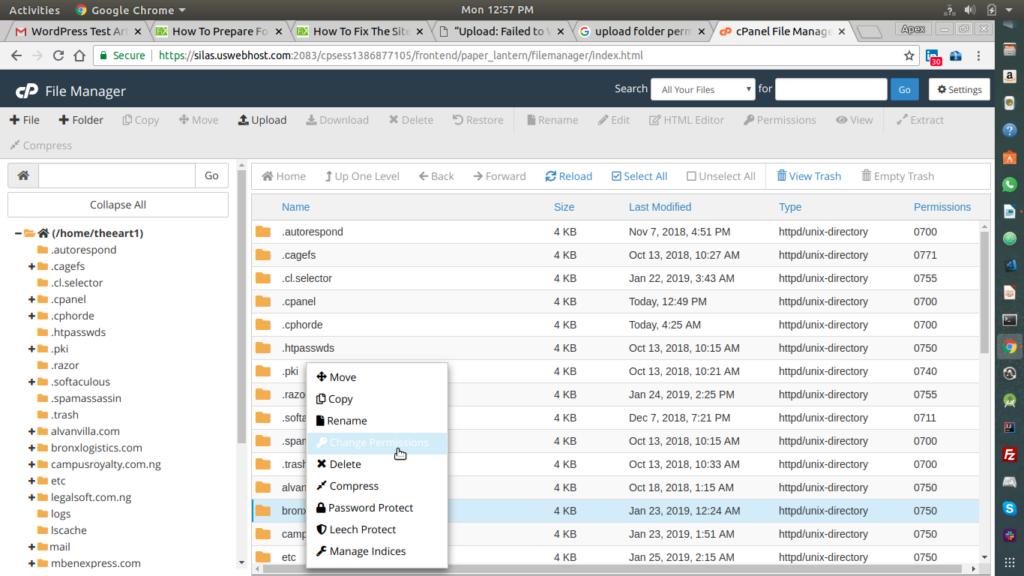
للحصول على إذن 755 ، يرجى النقر بزر الماوس الأيمن على مجلد wp-content وتحديد أذونات الملف. هذا لأن WordPress يحتاج إلى الوصول لكتابة الملفات إلى دليل wp-content / uploads الخاص بك لتمكين وظائف معينة ، وإذا لم يتم تعيين هذا الإذن بشكل صحيح ، فلن تتمكن من تحميل الوسائط إلى موقع WordPress الخاص بك.
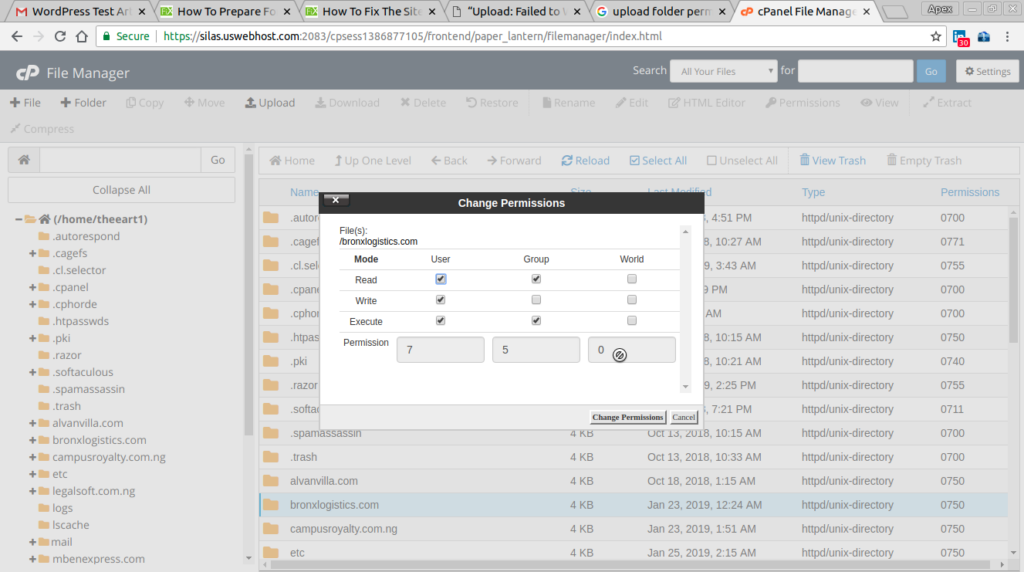
تحتاج أيضًا إلى التأكد من صحة أذونات الملفات للملفات الفردية في مجلد wp-content. مرة أخرى ، انقر بزر الماوس الأيمن على مجلد wp-content وحدد أذونات الملف في كل مجلد. هذه المرة قم بتغيير أذونات الملفات. أخيرًا ، يجب النقر فوق “تطبيق” أو “تغيير الأذونات” ، اعتمادًا على ما يشير إليه مزود الاستضافة. في هذه المرحلة ، يمكنك إعادة محاولة عملية التحميل على موقع WordPress الخاص بك.
2. تحقق مما إذا تم تجاوز حصة التخزين
في معظم الأوقات ، لا يعرف المستخدمون الفرق بين “الاستضافة الخاصة” و “الاستضافة المشتركة”. يحصل مستخدمو خدمة استضافة الويب مع خطط الاستضافة المشتركة على حزم بمساحة تخزين منخفضة جدًا مثل 500 ميجابايت و 1 جيجابايت و 2 جيجابايت وحتى 3 جيجابايت.
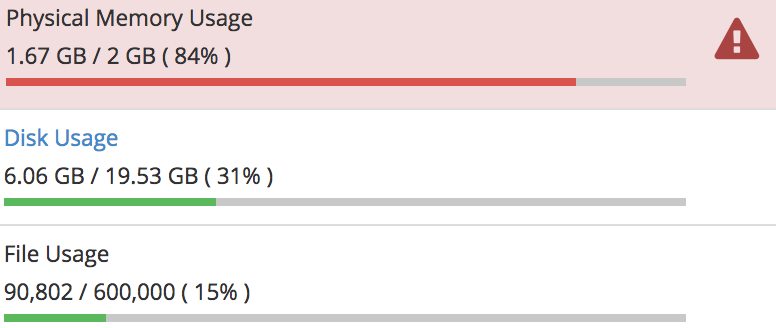
إذا كنت تستضيف العديد من مواقع WordPress وقمت بتحميل الكثير من الصور على هذا النوع من خطط استضافة الويب ، فستكون هناك احتمالية حتى أن 1 جيجابايت أو 3 جيجابايت من السعة التخزينية ستمتلئ قريبًا. إذا تجاوزت حصة التخزين ، فلن يسمح لك مضيفك بتحميل أي ملفات أخرى وسيحدث هذا الخطأ.
إذا واجهت هذه المشكلة ، في هذه المرحلة ، اطلب من شركة الاستضافة الخاصة بك ترقية خطة استضافة الويب الخاصة بك إلى خطة أكثر تقدمًا للسماح لك بتحميل المحتوى واستخدام المزيد من مساحة الويب.
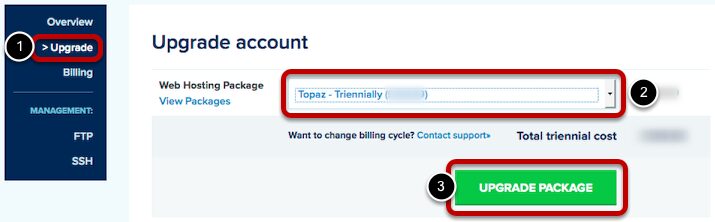
للتحقق من المساحة المخصصة لك ، قم بتسجيل الدخول إلى cPanel وتحقق من الشريط الجانبي الأيسر. لاحظ حقل “Disk Space Usage” ، والذي سيخبرك بمقدار مساحة القرص التي تستخدمها والمساحة الإجمالية وفقًا لخطة الاستضافة الخاصة بك.
3. تحقق مما إذا تم تعديل ملف htacess
.htaccess هو ملف تكوين للاستخدام على خوادم الويب التي تقوم بتشغيل برنامج خادم الويب Apache. عندما يتم وضع ملف .htaccess في دليل يتم بدوره “تحميله من خلال خادم ويب Apache” ، يتم اكتشاف ملف .htaccess وتنفيذه بواسطة برنامج خادم الويب Apache. يمكن استخدام ملفات .htaccess هذه لتعديل تكوين برنامج خادم ويب Apache لتمكين / تعطيل الميزات والوظائف الإضافية التي يجب أن يوفرها برنامج خادم الويب Apache. تتضمن هذه الميزات وظيفة إعادة التوجيه الأساسية ، على سبيل المثال ، إذا حدث خطأ لم يتم العثور على ملف 404 ، أو لوظائف أكثر تقدمًا مثل حماية كلمة مرور المحتوى أو منع ارتباط الصورة.
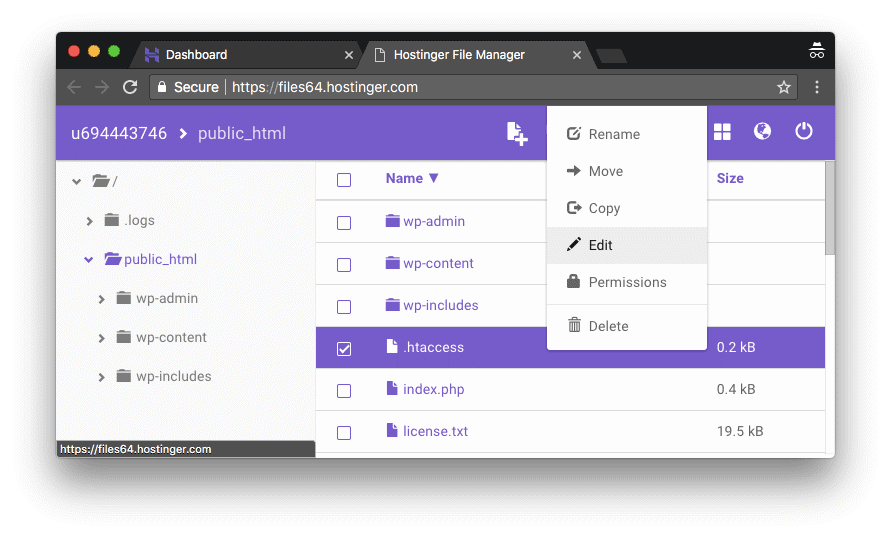
تحتوي ملفات .htacess على بعض الوظائف (سلاسل من كود PHP بشكل أساسي) ، والتي تجعل نقل الملفات والأشياء الأخرى أمرًا سهلاً للغاية وممكنًا إلى الخوادم. في معظم الحالات ، يمكن تقييد حد تحميل الملف باستخدام .htaccess الافتراضي من السمة أو مزود الاستضافة أو حتى تكوين WordPress.
لحل هذه المشكلة ، انتقل إلى مجلد استضافة الويب الذي يحتوي على ملفات موقع الويب الخاص بك. تأكد من تحديد الخيار “إظهار الملف المخفي” في cPanel. أسرع حل للملف المرفوع يتجاوز التوجيه upload_max_filesize في php.ini. يؤدي الخطأ إلى زيادة حدود موارد PHP باستخدام ملف .htaccess.
زيادة upload_max_filesize يجب أن تؤدي القيمة إلى الحيلة. أضف هذا السطر في الجزء السفلي من ملف htaccess الخاص بك للقيام بذلك:
- php_value upload_max_filesize 256 ميجا
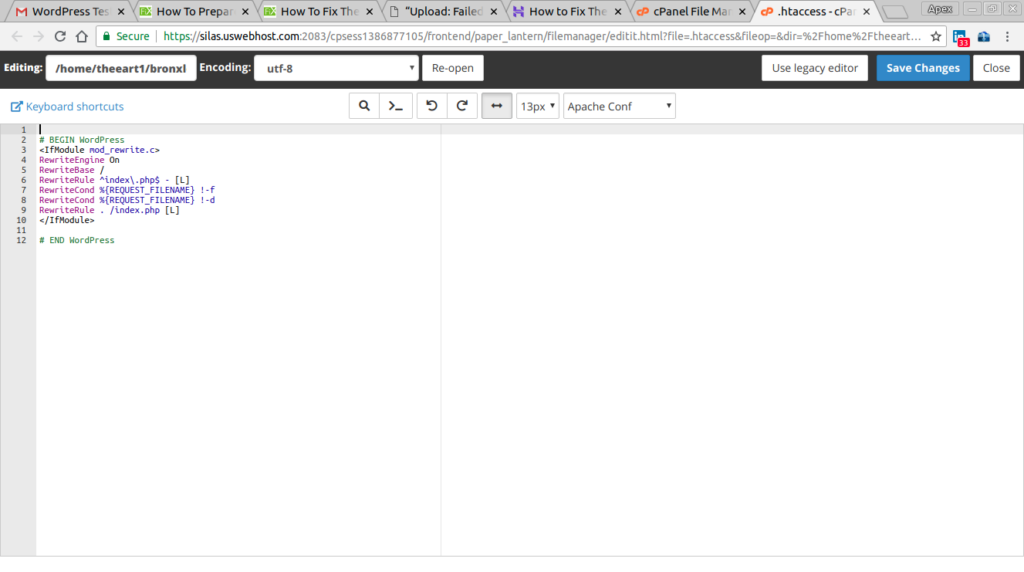
بمجرد الانتهاء من ذلك ، حاول تنفيذ نفس الإجراء في WordPress الذي تسبب في ظهور الخطأ ويجب أن يختفي. إذا استمر ذلك ، يمكنك محاولة زيادة حدود PHP الإضافية ، مثل:
- php_value post_max_size 256 م
- php_value memory_limit 512 ميجا بايت
- 180
- 180
لا تنس حفظ التغييرات الخاصة بك. إذا تم كل شيء بشكل صحيح ، فلن يزعجك خطأ WordPress بعد الآن.
يمكنك تعيين حدود PHP لأي قيم تريدها طالما أن خادمك يدعمها. يمكن تحديد الحدود القصوى المتاحة عن طريق إنشاء ملف معلومات PHP.
كيف يمكنك استخدام هذه المعلومات؟
يعد تنزيل الوسائط والمحتويات العامة الأخرى أمرًا مهمًا للغاية من أجل التواجد الجيد عبر الإنترنت. آمل أن تكون قادرًا على حل مشكلة خطأ التنزيل وإحراز تقدم قوي في تواجدك على الويب.
ثم من الضروري للغاية تجنب الدخول في هذا الموقف في المستقبل ويمكنك القيام بذلك عن طريق تعيين الأذونات الافتراضية لمساحة الويب الخاصة بك. إذا كانت لديك أي خطوات أخرى استخدمتها للخروج من تحذير “خطأ تنزيل الملف” ، فيرجى مشاركتها في التعليقات أدناه. لمزيد من البرامج التعليمية والإرشادات الخاصة بـ WordPress ، اتبع مدونة WordPress الخاصة بنا.
#كيفية #إصلاح #خطأ #التحميل #تعذر #الكتابة #على #القرص #في #WordPress
المصدر


تعليقات
إرسال تعليق